
Нещодавно Google випустив функцію для безкоштовних дзвінків з дому Google. Ви можете здійснювати дзвінки на будь-які номери контактів Google або на номери офісів. На додаток до цього, ви можете зателефонувати безпосередньо на номер, який просто називає номер "Call 777-666-5555" .
На даний момент, Канада і США користувачі можуть зателефонувати майже всі номери, крім екстрених служб, як 911. Це досить легко зробити дзвінки і просто. Однак, якщо ви хочете здійснювати виклики до будь-яких контактів Google, потрібно виконати кілька налаштувань у Google Home App для підключення контактів Google і виклику цих номерів контактів Google.
Давайте розглянемо налаштування для здійснення дзвінків з Google Home до контактів Google .
Синхронізуйте телефонні контакти з Google
Спочатку переконайтеся, що поточний обліковий запис, під’єднаний до домашньої сторінки Google, пов’язано з Google Contacts. Для користувачів Android контакти вже пов'язані з обліковими записами Google. Для користувачів iPhone не забудьте синхронізувати контакти iPhone з Google Contacts.
Дозволити домашню сторінку Google до списку контактів (Google)
Щоб зателефонувати до номера контакту Google, потрібно надати дозволу Google Home на контакти Google. Щоб надати дозвіл, потрібно дозволити Google Home читати вашу приватну інформацію, наприклад список покупок, календар, контакти тощо.
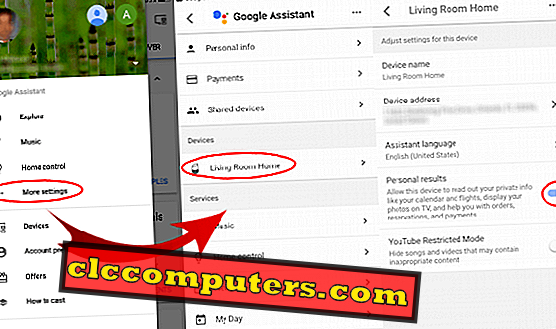
Щоб встановити дозвіл, відкрийте Домашню програму Google> Меню> Додаткові налаштування> Вибрати домашній пристрій Google> Увімкнути особисті результати.
Здійснюйте дзвінки з домашньої сторінки Google
Як ми вже згадували раніше, існує три способи виклику номера США та Канади з домашнього пристрою Google. Коли ви здійснюєте виклики, одержувач отримуватиме дзвінок від " невідомого" за замовчуванням. Але для власників дому Google можна встановити номер Google Voice як номер за замовчуванням. Дотримуйтеся вказівок, щоб встановити номер Google Voice для домашньої сторінки Google.
Зателефонуйте до бізнес-номера за допомогою домашньої сторінки Google
Щоб здійснювати будь-які бізнес-дзвінки з дому Google, просто вкажіть назву компанії у форматі. " OK Google, Зателефонуйте PizzaHut біля мене ". Google перевірить домашню адресу, яку ви встановили на домашній сторінці Google. Google здійснить пошук і дасть вам вибір для виклику PizzaHut поряд із поштовим індексом домашнього поштового індексу.
Зателефонуйте безпосередньому номеру додому на Google
Замість цього, Google Home може розміщувати виклики безпосередньо. Ви можете сказати, що Google “ Дзвоніть 7778889090 ”, і Google розмістить дзвінок безпосередньо.
Зателефонуйте до списку контактів із домашньої сторінки Google (контакти Google)
Після налаштування контактів Google можна зателефонувати за номерами зі своїх контактів Google, просто називаючи " Зателефонувати мамі " або " Зателефонувати Стіву ". Якщо на цю назву збережено кілька чисел, наприклад, домашній або мобільний номер, Google попросить підтвердити номер, який ви бажаєте набрати.
Ви можете зупинити виклик за допомогою голосової команди, " Завершити дзвінок або зависання " або просто торкнутися верхньої частини Google Home Device, щоб завершити дзвінок. Під час здійснення дзвінків одержувач бачитиме дзвінки з невідомого номера . Але є можливість змінити цей невідомий номер і відобразити номер Google Voice.
Для декількох користувачів Google Home Google може розпізнавати голос користувачів. Це дозволить користувачам Google називати свої власні контактні номери Google. Дзвінки з Google Home абсолютно безкоштовні, і вам потрібно просто підключити Google Home до Інтернету для здійснення безкоштовних дзвінків. Ви можете безкоштовно телефонувати до телефонних номерів США та Канади за допомогою домашньої сторінки Google.













